win7 하드 디스크에 Baidu 네트워크 디스크 설치
PHP 편집자 Yuzai는 win7 시스템 하드 드라이브에 Baidu Netdisk를 설치하는 방법에 대한 자세한 튜토리얼을 제공합니다. 클라우드 스토리지의 인기로 인해 Baidu Cloud Disk는 많은 사람들이 일반적으로 사용하는 파일 관리 도구 중 하나가 되었습니다. 그러나 일부 사용자는 win7 시스템에 Baidu Netdisk를 설치하는 데 문제가 발생할 수 있습니다. 이 문서에서는 win7 시스템에 Baidu Netdisk를 성공적으로 설치하여 파일 관리를 더욱 편리하게 만드는 간단한 방법을 제공합니다.
1. Win7 ISO 형식 이미지를 다운로드하고 비시스템 디스크에 압축을 푼다
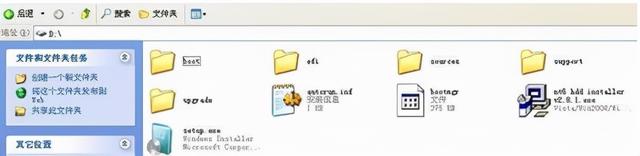
그림 1. 압축 해제 후 iso 파일 목록
NT6 HDD 설치 도구를 사용하면 C 드라이브를 쉽게 포맷할 수 있습니다. 그리고 Win7을 설치해 보세요. Win7 설치 파일과 동일한 폴더에 도구를 배치한 다음(폴더가 시스템 디스크가 아닌 디스크의 루트 디렉터리에 있는지 확인) 계속 진행합니다.
NT6 HDD 설치 프로그램을 실행하면 선택할 수 있는 창이 나타납니다. 현재 시스템이 XP라면 1을 선택하고, Vista 또는 win7이라면 2를 선택하세요. 선택 후 Enter를 누르면 설치가 시작됩니다. 설치 과정은 약 1초 정도 소요되며 시스템이 자동으로 다시 시작됩니다.

그림 2. NT6 HDD 설치 프로그램 설치 인터페이스
4. 시작 프로세스 중에 다음 인터페이스가 나타납니다. 이때 새로운 nt6 hdd 설치 프로그램 모드 1 옵션
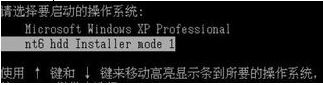
을 선택하세요.그림 3. 설치 옵션
5 다음은 설치가 시작되었습니다. 안내에 따라 진행한 후 아이콘 선택이 나타나면 두 번째 옵션을 선택하세요
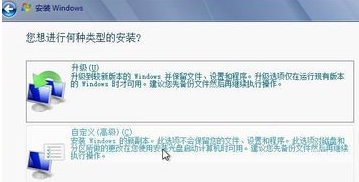
그림 4. 설치 옵션 사용자 정의
6. 오른쪽 하단
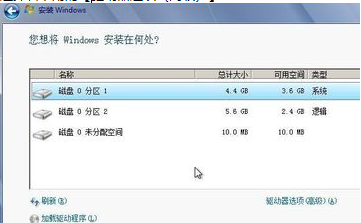
그림 5. 시스템 설치 위치를 선택하세요
7. 기본적으로 안내에 따라 진행하세요.
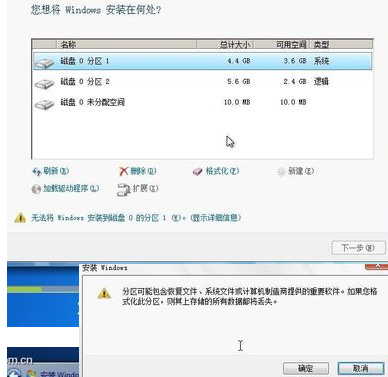
그림 6. 시스템 파티션
Win7 화면 테마를 변경한 후 갑자기 검색이 됩니다. wifi가 없습니다
테마를 변경한 후 WLAN AutoConfig 서비스가 꺼졌기 때문입니다.
서비스 창을 열고 WLAN AutoConfig를 찾은 다음 마우스 오른쪽 버튼을 클릭하고 시작을 클릭하여 복원하세요.
위 내용은 win7 하드 디스크에 Baidu 네트워크 디스크 설치의 상세 내용입니다. 자세한 내용은 PHP 중국어 웹사이트의 기타 관련 기사를 참조하세요!

핫 AI 도구

Undresser.AI Undress
사실적인 누드 사진을 만들기 위한 AI 기반 앱

AI Clothes Remover
사진에서 옷을 제거하는 온라인 AI 도구입니다.

Undress AI Tool
무료로 이미지를 벗다

Clothoff.io
AI 옷 제거제

Video Face Swap
완전히 무료인 AI 얼굴 교환 도구를 사용하여 모든 비디오의 얼굴을 쉽게 바꾸세요!

인기 기사

뜨거운 도구

메모장++7.3.1
사용하기 쉬운 무료 코드 편집기

SublimeText3 중국어 버전
중국어 버전, 사용하기 매우 쉽습니다.

스튜디오 13.0.1 보내기
강력한 PHP 통합 개발 환경

드림위버 CS6
시각적 웹 개발 도구

SublimeText3 Mac 버전
신 수준의 코드 편집 소프트웨어(SublimeText3)
 Win11 시스템에 WinNTSetup을 설치하는 방법_Win11 시스템에 WinNTSetup을 설치하는 방법
May 08, 2024 am 11:19 AM
Win11 시스템에 WinNTSetup을 설치하는 방법_Win11 시스템에 WinNTSetup을 설치하는 방법
May 08, 2024 am 11:19 AM
먼저 최신 Win11 시스템 ISO 이미지를 다운로드한 다음 Win10 시스템에서 다운로드한 ISO 이미지 파일을 직접 마우스 오른쪽 버튼으로 클릭하고 [로드]를 선택할 수 있습니다. WinPE, WinXP 또는 Win7 시스템에 있는 경우 가상 광학 드라이브 도구를 사용하여 ISO 이미지를 로드하거나 가상 광학 드라이브를 사용하지 않고 ISO 이미지 파일의 압축을 직접 풀 수 있습니다. 그런 다음 WinNTSetup을 실행합니다. 소프트웨어 인터페이스는 그림과 같습니다. 먼저 install.wim 파일의 위치를 찾으십시오. 가상 광 드라이브에 의해 로드되거나 압축이 풀린 Win11 ISO 이미지의 소스 디렉터리에서 install.wim 파일을 찾을 수 있습니다. . 그런 다음 부팅 디스크와 설치 디스크의 위치를 설정하는 것이 일반적입니다.
 파티션 도구 diskgenius를 사용하여 C 드라이브를 확장하기 위한 특정 단계
May 08, 2024 pm 08:04 PM
파티션 도구 diskgenius를 사용하여 C 드라이브를 확장하기 위한 특정 단계
May 08, 2024 pm 08:04 PM
먼저 [DiskGenius] 도구를 컴퓨터에 다운로드하여 설치한 후 도구를 열고 상단의 [파일 메뉴]를 클릭한 후 그림과 같이 [시스템 다시 시작 및 DiskGenius 소프트웨어 실행]을 클릭하세요. 그런 다음 그림과 같이 팝업창에서 [확인]을 클릭하세요. 그 후 컴퓨터가 다시 시작되고 Diskgen 하드 디스크 파티션 인터페이스로 들어갑니다. 이때 C 드라이브를 확장하려면 논리 파티션 옆에 있는 D 드라이브를 마우스 오른쪽 버튼으로 클릭하고 "조정"을 클릭하기만 하면 됩니다. 표시된 그림과 같이 팝업 메뉴에서 파티션 크기"를 선택합니다. 그런 다음 D 드라이브 파티션의 크기를 조정해야 합니다. 예를 들어 아래 그림과 같이 현재 D 드라이브의 용량은 14.99GB입니다. 이때 D 드라이브의 설치를 조정할 수 있습니다. 예를 들어 C 드라이브에 1.03GB를 할당하려면 C 드라이브에 1.03GB만 할당하면 됩니다.
 Win7 작업 표시줄에 아이콘이 표시되지 않으면 어떻게 해야 합니까? 컴퓨터 작업 표시줄 아이콘이 사라지는 문제를 해결하는 방법은 무엇입니까?
Jun 09, 2024 pm 01:49 PM
Win7 작업 표시줄에 아이콘이 표시되지 않으면 어떻게 해야 합니까? 컴퓨터 작업 표시줄 아이콘이 사라지는 문제를 해결하는 방법은 무엇입니까?
Jun 09, 2024 pm 01:49 PM
최근 Win7 시스템을 사용하는 많은 사용자들이 작업 표시줄의 아이콘이 갑자기 사라져서 작업이 매우 불편하고 문제를 해결하는 방법을 알지 못하는 문제를 발견했습니다. 이 기사에서는 작업 표시줄이 사라지는 문제를 해결하는 방법을 소개합니다. Win7 시스템의 아이콘입니다! 원인 분석 이러한 상황이 발생하면 일반적으로 두 가지 상황이 있습니다. 하나는 컴퓨터의 작업 표시줄이 실제로 사라지지 않고 숨겨져 있을 뿐이고, 다른 하나는 작업 표시줄이 사라지는 것입니다. 방법 1: 1. 먼저 확인해야 할 상황이 있습니다. 즉, 화면 하단에 마우스를 놓으면 작업 표시줄이 표시됩니다. 작업 표시줄에서 마우스를 직접 클릭한 후 "속성"을 선택하면 됩니다. ". 2. 열리는 대화 상자의 "작업 표시줄 숨기기" 옵션에서 &를 클릭하세요.
 Win7에서 모든 바탕 화면 배경 이미지를 지우는 방법은 무엇입니까? Win7에서 개인화된 배경 이미지를 삭제하는 방법은 무엇입니까?
Jun 02, 2024 am 09:01 AM
Win7에서 모든 바탕 화면 배경 이미지를 지우는 방법은 무엇입니까? Win7에서 개인화된 배경 이미지를 삭제하는 방법은 무엇입니까?
Jun 02, 2024 am 09:01 AM
Win7 시스템에서는 많은 사용자가 개인화된 바탕 화면 배경 이미지를 삭제하고 싶지만 삭제 방법을 모릅니다. 이 문서에서는 Win7 시스템에서 개인화된 배경 이미지를 삭제하는 방법을 설명합니다. 1. 먼저, Win7 시스템의 제어판 인터페이스를 열고 클릭하여 "모양 및 개인 설정" 설정으로 들어갑니다. 2. 그런 다음 열린 인터페이스에서 "바탕 화면 배경 변경" 설정을 클릭합니다. 3. 그런 다음 아래의 " 4. 그런 다음 모두 선택을 선택한 다음 모두 지우기를 클릭합니다. 물론 "사용자 정의"에서 사용하고 삭제하려는 테마를 마우스 오른쪽 버튼으로 클릭한 다음 바로가기 메뉴에서 &q를 클릭할 수도 있습니다.
 컴퓨터 조립 후 바이오스 진입은 어떻게 하나요? 컴퓨터를 조립할 때 BIOS에 어떻게 들어가나요?
May 07, 2024 am 09:13 AM
컴퓨터 조립 후 바이오스 진입은 어떻게 하나요? 컴퓨터를 조립할 때 BIOS에 어떻게 들어가나요?
May 07, 2024 am 09:13 AM
컴퓨터 조립 후 바이오스 진입은 어떻게 하나요? BIOS에 진입하기 전에 컴퓨터가 완전히 종료되고 전원이 꺼졌는지 확인해야 합니다. 다음은 BIOS에 들어가는 몇 가지 일반적인 방법입니다. 1. 바로 가기 키 사용: 대부분의 컴퓨터 제조업체는 시작 시 BIOS 설정에 들어가기 위해 눌러야 할 키를 알려주는 프롬프트 메시지를 표시합니다. 일반적으로 F2, F10, F12 또는 삭제 키입니다. 해당 키를 누르면 컴퓨터의 하드웨어 및 BIOS 설정에 대한 정보가 포함된 화면을 볼 수 있습니다. 2. 마더보드의 버튼을 사용하십시오. 일부 컴퓨터 마더보드에는 BIOS 설정을 입력하기 위한 전용 버튼이 있습니다. 이 버튼에는 일반적으로 "BIOS" 또는 "UEFI"라는 라벨이 붙어 있습니다. 버튼을 누르면 볼 수 있습니다
 Win7에서 네트워크 검색은 어디에 있습니까? Win7에서 네트워크 검색 기능을 활성화하기 위한 팁
Jun 04, 2024 am 09:02 AM
Win7에서 네트워크 검색은 어디에 있습니까? Win7에서 네트워크 검색 기능을 활성화하기 위한 팁
Jun 04, 2024 am 09:02 AM
많은 컴퓨터 사용자는 네트워크 검색이 네트워크 설정이라는 것을 알고 있습니다. 이 설정은 컴퓨터가 네트워크에서 다른 컴퓨터와 장치를 찾을 수 있는지 여부와 네트워크의 다른 컴퓨터가 발견될 때 컴퓨터를 찾을 수 있는지 여부에 영향을 미칩니다. 다음 컴퓨터 시스템 홈 U 디스크 설치에서는 win7 시스템에서 네트워크 검색을 활성화하는 방법에 대한 튜토리얼을 소개합니다. 1. 먼저 바탕 화면 작업 표시줄에서 "시작 메뉴" 아이콘을 클릭하고 "제어판" 인터페이스를 열도록 선택합니다. 2. 그런 다음 열리는 인터페이스에서 "보기 기준"을 "범주"로 설정한 다음 "네트워크 및 인터넷"을 입력하도록 선택합니다.
 기존 컴퓨터에서 Win11 시스템을 업그레이드하는 방법_오래된 컴퓨터에서 Win11 시스템 업그레이드에 대한 자습서
May 07, 2024 pm 08:07 PM
기존 컴퓨터에서 Win11 시스템을 업그레이드하는 방법_오래된 컴퓨터에서 Win11 시스템 업그레이드에 대한 자습서
May 07, 2024 pm 08:07 PM
1. 먼저 win11 이미지 파일을 다운로드해야 합니다. 2. 다운로드한 win11 이미지를 다른 디스크에 넣습니다. 3. 그러면 검색된 이미지 파일 중에서 win11 이미지 파일을 찾습니다. 4. 그런 다음 이 인터페이스가 나타나면 install.wim을 선택하여 다음 단계로 진행합니다. 5. 그런 다음 Windows 11 시스템을 선택하고 확인을 클릭하여 이미지 파일을 복원합니다. 6. 그런 다음 pe가 다운로드되어 설치될 때까지 기다립니다. 다운로드가 완료된 후 프롬프트에 따라 다시 시작을 클릭합니다. 7. 그런 다음 이 인터페이스로 이동하여 두 번째 xiaobaiPE를 선택합니다. 선택 후 win11 시스템이 자동으로 설치됩니다. 설치가 완료되면 메시지에 따라 컴퓨터를 즉시 다시 시작합니다. 8. 드디어 시스템 설치가 완료되었습니다.
 Apex 컴퓨터를 플레이하기에 적절한 온도는 얼마입니까?
May 06, 2024 am 09:31 AM
Apex 컴퓨터를 플레이하기에 적절한 온도는 얼마입니까?
May 06, 2024 am 09:31 AM
Apex 컴퓨터를 플레이하기에 적절한 온도는 얼마입니까? 80도가 적당합니다. 대규모 게임을 실행하거나 고화질 비디오를 재생할 때 온도는 약 80°C에 도달할 수 있습니다. 일반적으로 고부하에서는 90°C를 넘지 않는 것이 정상으로 간주됩니다. 그래픽 카드는 일반적으로 컴퓨터 하드웨어 중 가장 많은 열을 발생시키는 하드웨어입니다. 일반적으로 그래픽 카드의 온도는 외부 온도로 인해 30℃~80℃ 정도가 되는 것이 정상입니다. 여름에는 50℃~85℃ 범위에서 대규모 3D 게임을 실행하거나 고화질 비디오를 장시간 재생할 경우 최대 온도가 약 95°C에 도달할 수 있습니다. 컴퓨터 하드웨어 온도가 아무리 높아도 방열 강화와 먼지 청소를 고려해야 합니다. 방법/단계별 읽기: 1. 유선 또는 무선을 사용합니다.






